从 Azure 门户配置和访问 Azure Database for PostgreSQL(单一服务器)日志
适用于: Azure Database for PostgreSQL - 单一服务器
Azure Database for PostgreSQL - 单一服务器
重要
Azure Database for PostgreSQL - 单一服务器即将停用。 我们强烈建议升级到 Azure Database for PostgreSQL 灵活服务器。 有关迁移到 Azure Database for PostgreSQL 灵活服务器的详细信息,请参阅 Azure Database for PostgreSQL 单一服务器的最新动态。
可以从 Azure 门户配置、列出和下载 Azure Database for PostgreSQL 日志。
先决条件
本文中的步骤要求具备 Azure Database for PostgreSQL 服务器。
配置日志记录
配置对查询日志和错误日志的访问权限。
登录到 Azure 门户。
选择你的 Azure Database for PostgreSQL 服务器。
在边栏中的“监视”部分下,选择“服务器日志” 。
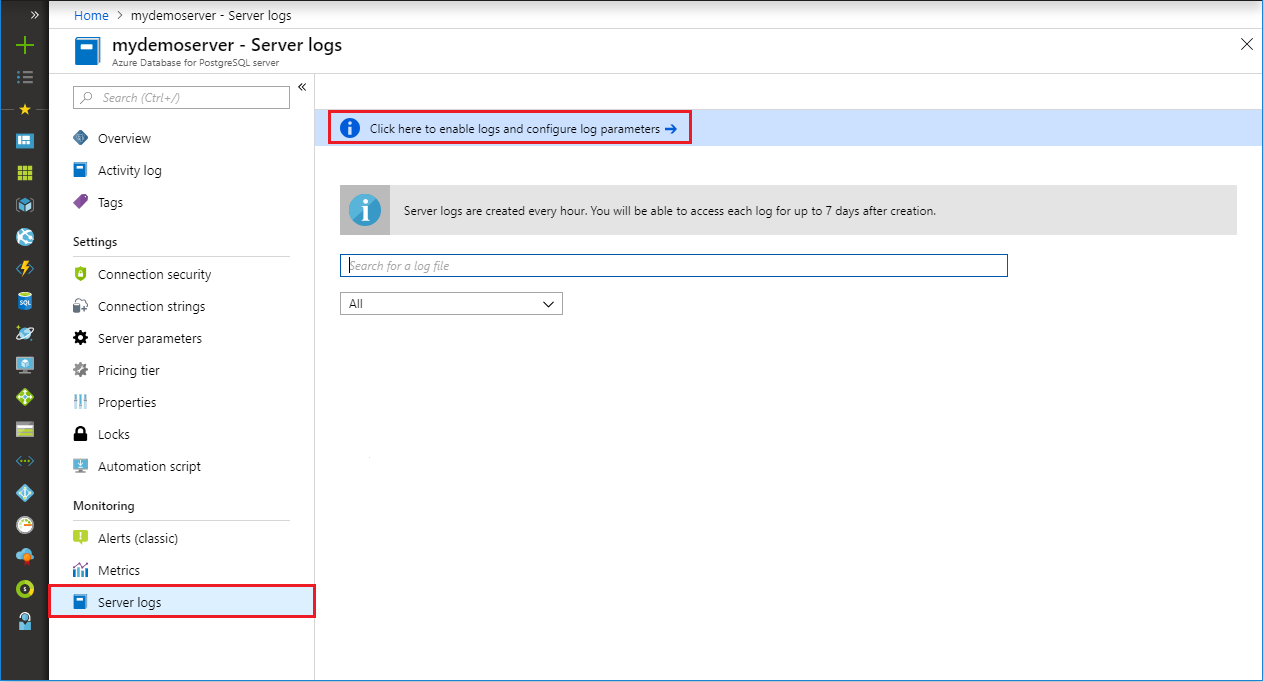
若要查看服务器参数,请选择“选择此处以启用日志并配置日志参数”。
更改需要调整的参数。 在此会话中所做的更改都突出显示为紫色。
更改参数之后,请选择“保存”。 也可以放弃所做的更改。
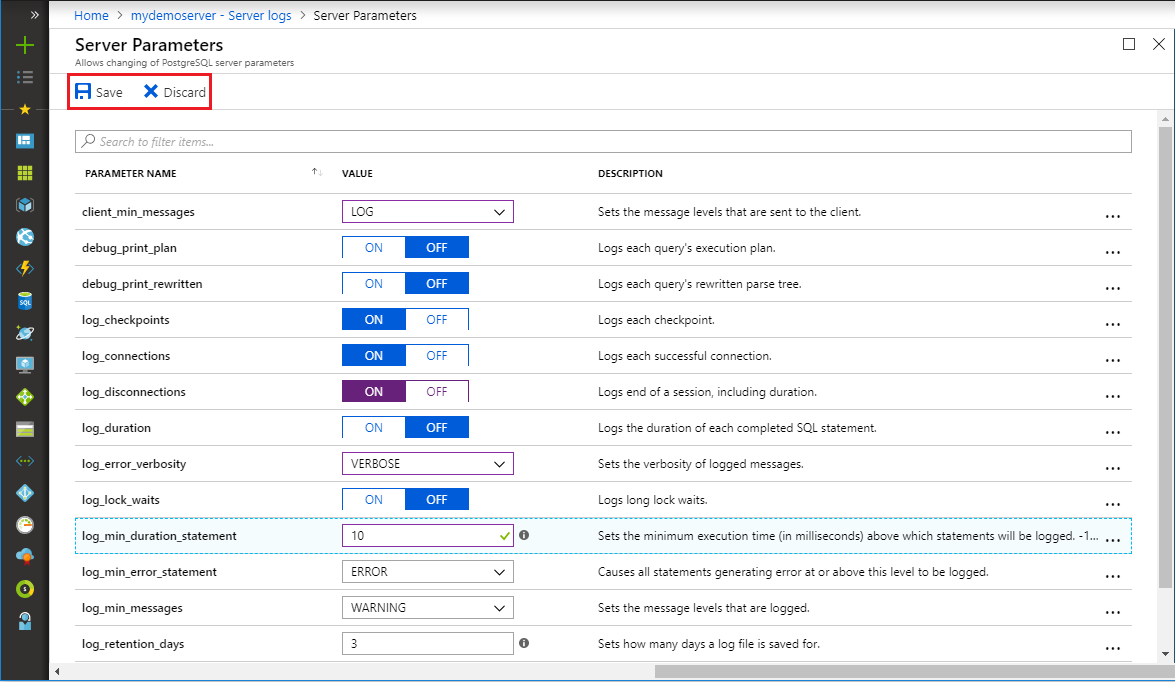
在“服务器参数” 页上,可以通过关闭该页来返回到日志列表。
查看列表并下载日志
日志记录开始后,可以查看可用日志列表,并下载单个日志文件。
打开 Azure 门户。
选择你的 Azure Database for PostgreSQL 服务器。
在边栏中的“监视”部分下,选择“服务器日志” 。 此页将显示日志文件列表。
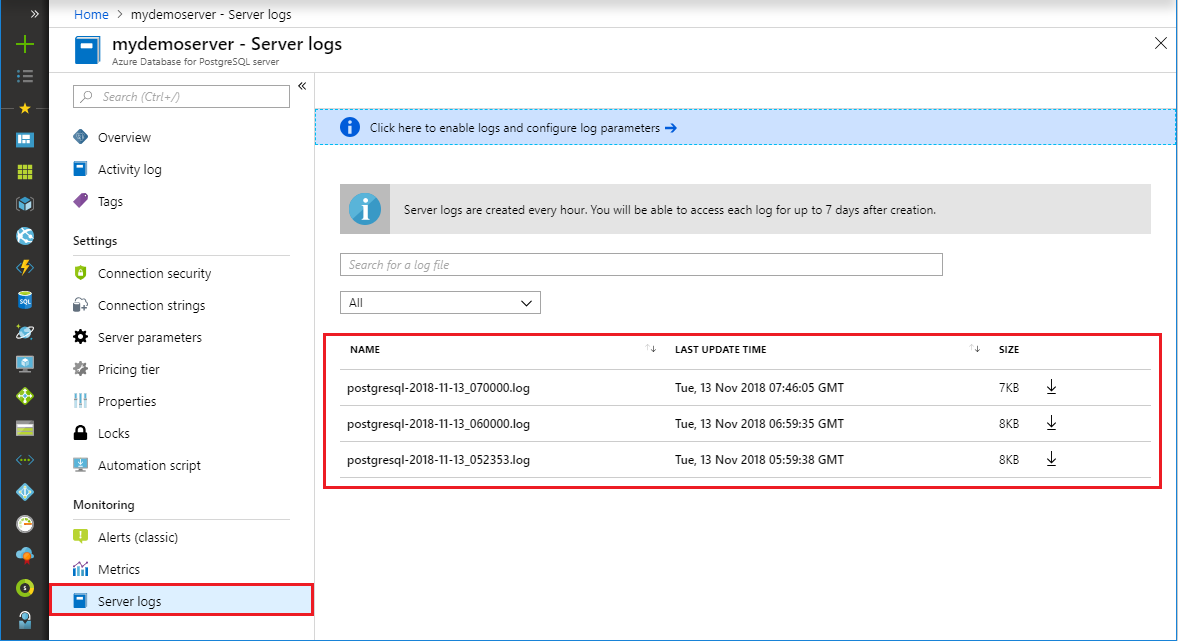
提示
日志的命名约定为 postgresql-yyyy-mm-dd_hhmmss.log。 文件名中使用的日期和时间是发布日志的时间。 每小时或达到 100 MB 大小时日志文件会轮换一次,以先达到的条件为准。
如果需要,可使用搜索框快速缩小范围,以根据日期和时间找到特定日志。 搜索按日志名称进行。
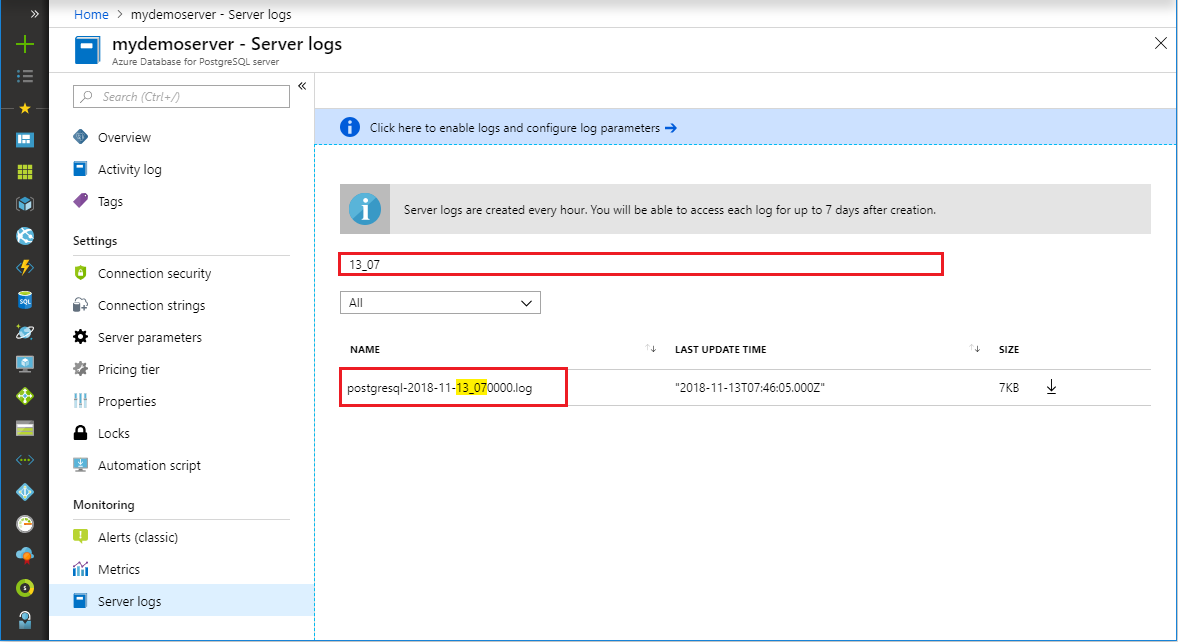
若要下载单个日志文件,请选择表行中每个日志文件旁边的向下箭头图标。
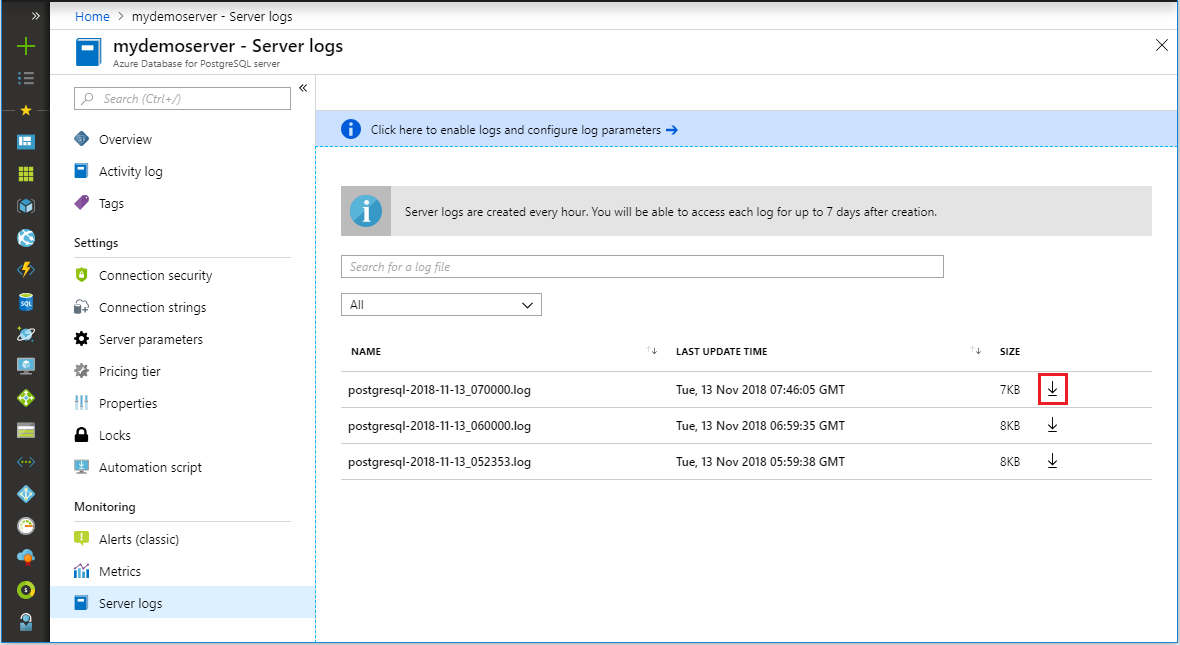
后续步骤
- 若要了解如何以编程方式下载日志,请参阅在 CLI 中访问服务器日志。
- 详细了解 Azure Database for PostgreSQL 中的服务器日志。
- 有关参数定义和 PostgreSQL 日志记录的详细信息,请参阅有关错误报告和日志记录的 PostgreSQL 文档。